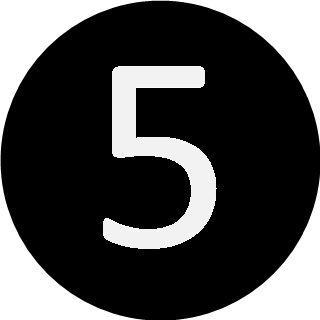Docker 之镜像与容器
操作系统:Ubuntu14.04.1
Docker版本:Docker version 17.06.0-ce, build 02c1d87
0x00 镜像操作
- 下载镜像
#一般镜像、容器的id和name可以互换
$ docker search ubuntu #从公共registry搜索镜像
$ docker pull ubuntu #从公共registry下载镜像
$ docker pull ubuntu:14.04
- 查看当前系统镜像
$ docker images
REPOSITORY TAG IMAGE ID CREATED SIZE
ubuntu 14.04 7e4b16ae8b23 11 days ago 188MB
ubuntu latest 1d9c17228a9e 11 days ago 86.7MB
- 查看镜像层组成
$ docker history ubuntu:14.04 # ubuntu:14.04可以用7e4b16ae8b23替代,用id和images_name:tag效果一样
- 删除镜像(删除镜像前要先删除上面的容器)
$ docker rmi ubuntu:latest # 也可docker rmi 1d9c17228a9e
0x01 容器操作
-
运行容器(exit后容器就停止了)
- --rm:告诉Docker一旦运行的容器停止就删除容器
- -ti:告诉Docker分配一个伪终端并进入交互模式(这将进入容器内)
- ubuntu:14.04 是容器立足的镜像
- /bin/bash:shell
$ docker run --rm -it ubuntu:14.04 /bin/bash root@172c8d8b0671:/# ls bin dev home lib64 mnt proc run srv tmp var boot etc lib media opt root sbin sys usr root@172c8d8b0671:/# exit exit -
后台运行容器
- -d:告诉Docker容器在后台运行(不能与–rm参数一起用)
$ docker run -itd ubuntu:14.04 /bin/bash 6f9d8dea6aa0e984e725802e3e49685ea040a21defa9a9d5e8db644076bbb42b $ docker run -itd 7e4b16ae8b23 ping 8.8.8.8 3e4c995326c0757d7e83daa72034d472e4f988cb553e9a85acd0bec06a666d60 $ sudo docker run -itd ubuntu:14.04 /bin/sh -c "while true; do echo hello world; sleep 1; done" 39b5bab299be909e2b1cdc3629d7c7fe2b5375348dfff498be58b4b0a0108676 -
查看当前运行的容器
$ docker ps #只显示正在运行的容器
CONTAINER ID IMAGE COMMAND CREATED STATUS PORTS NAMES
39b5bab299be ubuntu:14.04 "/bin/sh -c 'while t…" 4 seconds ago Up 4 seconds distracted_wescoff
3e4c995326c0 7e4b16ae8b23 "ping 8.8.8.8" 6 seconds ago Up 5 seconds sad_payne
6f9d8dea6aa0 ubuntu:14.04 "/bin/bash" 9 seconds ago Up 8 seconds inspiring_keller
$ docker ps -a #显示所有的容器,包括停止的
- 向容器发送命令
$ docker exec -ti sad_payne whoami
root
$ docker exec -ti sad_payne uname -a
Linux 8e4f11f295e2 4.9.125-linuxkit #1 SMP Fri Sep 7 08:20:28 UTC 2018 x86_64 x86_64 x86_64 GNU/Linux
- 进入容器
$ docker exec -it sad_payne /bin/bash
root@3e4c995326c0:/# ps -aux |grep ping
root 1 0.0 0.0 6520 792 pts/0 Ss+ 13:00 0:00 ping 8.8.8.8
root 22 0.0 0.0 8880 736 pts/1 S+ 13:25 0:00 grep --color=auto ping
- 查看容器日志
$ docker logs 39b5bab299be|head -n 5
hello world
hello world
hello world
hello world
hello world
$ docker logs 3e4c995326c0|head -n 5
PING 8.8.8.8 (8.8.8.8) 56(84) bytes of data.
64 bytes from 8.8.8.8: icmp_seq=1 ttl=127 time=56.3 ms
64 bytes from 8.8.8.8: icmp_seq=3 ttl=127 time=58.6 ms
64 bytes from 8.8.8.8: icmp_seq=4 ttl=127 time=56.4 ms
64 bytes from 8.8.8.8: icmp_seq=5 ttl=127 time=57.0 ms
- 端口映射
#访问本地的8888端口就是访问容器的80端口
$ docker run -itd -p 8888:80 ubuntu:14.04 /bin/bash
4411d8092cffe5ae7e52dfaa9a4f434f31fdc32c68c4b712092851e1209d2683
$ netstat -anlt
Active Internet connections (servers and established)
Proto Recv-Q Send-Q Local Address Foreign Address State PID/Program name
tcp 0 0 0.0.0.0:22 0.0.0.0:* LISTEN 11053/sshd
tcp 0 0 127.0.0.1:3306 0.0.0.0:* LISTEN 1204/mysqld
tcp6 0 0 :::22 :::* LISTEN 11053/sshd
tcp6 0 0 :::8888 :::* LISTEN 14691/docker-proxy
tcp6 0 0 :::80 :::* LISTEN 1477/apache2
- 查看容器的端口映射
$ docker port 4411d8092cff
80/tcp -> 0.0.0.0:8888
- 查看容器的进程信息
$ docker top 4411d8092cff
- 从宿主机向容器复制数据
$ docker cp a.txt 4411d8092cff:/root/
$ docker exec -it 4411d8092cff /bin/bash
root@4411d8092cff:/# touch /root/abc.txt
root@4411d8092cff:/# ls /root/
123.txt a.txt abc.txt
- 从容器向宿主机复制数据
$ docker cp 4411d8092cff:/root/abc.txt ./
$ ls
123.txt abc.txt a.txt Desktop
- 查看容器的文件变化
$ docker diff 4411d8092cff
C /root
A /root/.bash_history
A /root/123.txt
A /root/a.txt
A /root/abc.txt
- 停止/启动容器
$ docker stop 4411d8092cff
4411d8092cff
#docker kill 4411d8092cff
$ docker start 4411d8092cff
4411d8092cff
- 删除容器(容器需要先停止才能删除)
$ docker rm 39b5bab299be
Error response from daemon: You cannot remove a running container 4411d8092cffab2e1a901727e3eef9140e713f3a4699c55c0e67f8666cca5d11. Stop the container before attempting removal or force remove
$ docker kill 39b5bab299be
39b5bab299be
$ docker rm 39b5bab299be
39b5bab299be
- 删除所有容器(只能删除停止运行的)
$ docker rm $(docker ps -aq)
39b5bab299be
3e4c995326c0
6f9d8dea6aa0
0x02 打包镜像及容器
- 打包(save和export)
$ docker images
REPOSITORY TAG IMAGE ID CREATED SIZE
ubuntu 14.04 7e4b16ae8b23 11 days ago 188MB
$ docker run -itd -p 2222:22 ubuntu:14.04 /bin/bash
5a3ce7d8d5b55264c75f943c4fc8b10fda172f2d58c1b5cacd27ce688d180a77
# 一般可以在容器中安装一些常用的基础软件,如ssh、vim等,然后打包以后使用,这里连接容器安装ssh
$ docker exec -it 5a3ce7d8d5b5 /bin/bash
root@5a3ce7d8d5b5:/# apt-get install openssh-server
root@5a3ce7d8d5b5:/# exit
# commit安装ssh后的容器,产生镜像
$ docker commit 5a3ce7d8d5b5 ubuntu:ssh_install
sha256:cae40fb01d1fd1cae5589be8725dca89c11fb975dbf24fcabdc5cad9531e7c70
$ docker images
REPOSITORY TAG IMAGE ID CREATED SIZE
ubuntu ssh_install cae40fb01d1f 3 seconds ago 243MB
ubuntu 14.04 7e4b16ae8b23 11 days ago 188MB
$ docker ps
CONTAINER ID IMAGE COMMAND CREATED STATUS PORTS NAMES
5a3ce7d8d5b5 ubuntu:14.04 "/bin/bash" 18 minutes ago Up 18 minutes 0.0.0.0:2222->22/tcp loving_bose
# docker save <IMAGE ID> > save.tar,使用安装ssh后并commit的镜像id
$ docker save cae40fb01d1f > save.tar
# docker export <CONTAINER ID> > export.tar,使用安装ssh后的容器id
$ docker export 5a3ce7d8d5b5 > export.tar
#save镜像后体积变大,export容器后体积变小
$ du -h *.tar
245M save.tar
221M export.tar
- 删除现有镜像后重新导入刚才保存的镜像(load和import)
$ docker load < save.tar
a1dfb45ac02d: Loading layer [=======================================>] 197MB/197MB
cbafb465c00d: Loading layer [=======================================>] 209.9kB/209.9kB
382d42470bcc: Loading layer [=======================================>] 7.168kB/7.168kB
74decbb2e028: Loading layer [=======================================>] 3.072kB/3.072kB
95d4db8f1e96: Loading layer [=======================================>] 59.22MB/59.22MB
Loaded image ID: sha256:cae40fb01d1fd1cae5589be8725dca89c11fb975dbf24fcabdc5cad9531e7c70
$ docker images
REPOSITORY TAG IMAGE ID CREATED SIZE
<none> <none> cae40fb01d1f 11 minutes ago 243MB
$ docker tag cae40fb01d1f ubuntu:save_load #给镜像cae40fb01d1f打tag
$ docker images
REPOSITORY TAG IMAGE ID CREATED SIZE
ubuntu save_load cae40fb01d1f 12 minutes ago 243MB
$ docker import export.tar
sha256:57275c69a2a3a9527086f2563426170c4ec7bed0a1bc3ee10fcedb17b31cee41
$ docker images
REPOSITORY TAG IMAGE ID CREATED SIZE
<none> <none> 57275c69a2a3 27 seconds ago 218MB
ubuntu save_load cae40fb01d1f 13 minutes ago 243MB
$ docker tag 57275c69a2a3 ubuntu:export_import
$ docker images
REPOSITORY TAG IMAGE ID CREATED SIZE
ubuntu export_import 57275c69a2a3 About a minute ago 218MB
ubuntu save_load cae40fb01d1f 14 minutes ago 243MB
# 容器打包的镜像包丢失历史和层,镜像打包的镜像包没有丢失
➜ ~ docker history 57275c69a2a3
IMAGE CREATED CREATED BY SIZE COMMENT
57275c69a2a3 About a minute ago 218MB Imported from -
➜ ~ docker history cae40fb01d1f
IMAGE CREATED CREATED BY SIZE COMMENT
cae40fb01d1f 14 minutes ago /bin/bash 55.3MB
<missing> 11 days ago /bin/sh -c #(nop) CMD ["/bin/bash"] 0B
<missing> 11 days ago /bin/sh -c mkdir -p /run/systemd && ec… 7B
<missing> 11 days ago /bin/sh -c rm -rf /var/lib/apt/lists/* 0B
<missing> 11 days ago /bin/sh -c set -xe && echo '#!/bin/s… 195kB
<missing> 11 days ago /bin/sh -c #(nop) ADD file:c860cba1b1c… 188MB
- 总结
- 使用save和export生成的其实
都是镜像包 ,save.tar和export.tar导入后生成的容器中都有ssh - save镜像后体积变大,export容器后体积变小
- 打包容器后的包会丢失历史和层(layer),打包镜像后的包不会丢失历史和层(layer)
- 使用save和export生成的其实
0x03 查看镜像或容器的底层信息(IP、端口绑定、配置信息等)
$ docker inspect 65987aa8f0cb
0x04 例子
$ docker kill $(docker ps -aq)
e5b5aaed385b
$ docker rm $(docker ps -aq)
e5b5aaed385b
$ exec_ping=$(docker run -itd ubuntu:14.04 ping 8.8.8.8)
$ echo $exec_ping
5af570b6abef143f409110d413fbc84a03120255181c1acfe1e21a23be8697d4
$ docker logs $exec_ping | head -n 3
PING 8.8.8.8 (8.8.8.8) 56(84) bytes of data.
64 bytes from 8.8.8.8: icmp_seq=1 ttl=127 time=56.3 ms
64 bytes from 8.8.8.8: icmp_seq=2 ttl=127 time=56.0 ms
$ docker commit $exec_ping ubuntu:ping
sha256:2937b5ab38d7d1329e749bb585e99d5f9067ae8a531b777fa604228c2a7b7c30
$ docker images
REPOSITORY TAG IMAGE ID CREATED SIZE
ubuntu ping 2937b5ab38d7 7 seconds ago 188MB
ubuntu 14.04 7e4b16ae8b23 11 days ago 188MB
ubuntu latest 1d9c17228a9e 11 days ago 86.7MB